Cómo ejecutar una aplicación basada en modelo
Ejecutar una aplicación en un explorador
Para ejecutar una aplicación basada en modelos en un navegador web, el usuario debe tener un rol de seguridad asignado además de tener la URL de la aplicación.
Información sobre cómo crear un rol de seguridad desde una copia
Para obtener el vínculo directo a una aplicación:
Vaya a make.powerapps.com.
Seleccione el entorno donde se ubica la aplicación.
En el panel de navegación izquierdo, seleccione Aplicaciones o seleccione Soluciones y abra la solución donde se encuentra la aplicación. Si el elemento no se encuentra en el panel lateral, seleccione …Más y, a continuación, el elemento que desee.
Seleccione ... junto a la aplicación basada en modelo y luego seleccione Editar. Se abre el diseñador de aplicaciones clásico.
Seleccione la pestaña Propiedades y luego desplácese hacia abajo hasta URL de la Interfaz unificada. Copie la URL de la interfaz unificada.
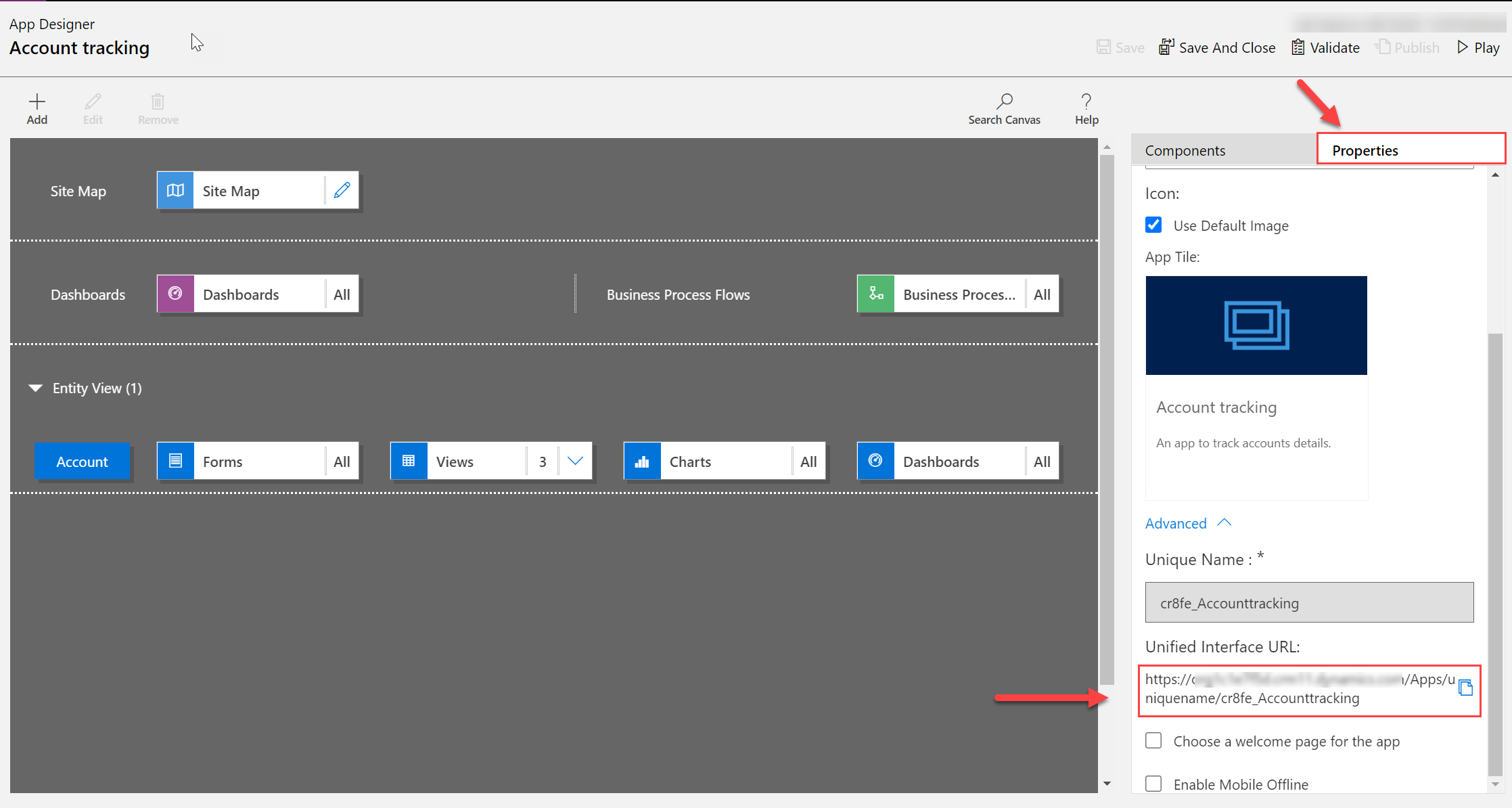
Pegue la dirección URL de la aplicación en una ubicación para que los usuarios puedan acceder a ella, como publicándola en un sitio de SharePoint o enviándola por correo electrónico.
Para reproducir la aplicación, ingrese la URL en un navegador web.
Solicitudes de autenticación al ejecutar una aplicación basada en modelos
Es posible que observe solicitudes de autenticación durante la sesión de la aplicación basada en modelos. Se esperan estas solicitudes y son necesarias para ciertas funciones. A continuación, se destaca una lista de características que activan estas solicitudes. Esta lista está sujeta a cambios a medida que se lanzan nuevas características:
- Páginas personalizadas.
- Expresiones Power Fx con comandos.
- Abriendo el iniciador de aplicaciones de Office ubicado en la parte superior izquierda del encabezado de la aplicación.
- Característica de colaboración.
Además, algunas configuraciones organizativas o del navegador pueden aumentar la frecuencia de estas solicitudes. Recomendamos revisar su configuración para ayudar a reducir las solicitudes de autenticación durante las sesiones.
- Cookies de terceros bloqueadas en el navegador. Esto hará que se active una solicitud de autenticación cada vez que abra una aplicación basada en modelos. Tenga en cuenta que abrir la aplicación en modo de incógnito o en el navegador web Safari a través de la configuración de ITP generalmente bloqueará las cookies de terceros de forma predeterminada. Habilite las cookies de terceros para reducir estas solicitudes.
- Acceso condicional a Microsoft Entra o directivas de autenticación multifactor. Las directivas específicas sobre Power Apps o Microsoft Graph activarán solicitudes de autenticación adicionales. Contacte con su administrador para revisar el acceso condicional o las directivas de MFA de su organización.
Ejecutar una aplicación en una tableta o un teléfono
Utilice la URL de la aplicación descrita en la sección anterior para ejecutar una aplicación basada en modelo en el navegador web de una tableta. Para los teléfonos, los usuarios descargan la aplicación móvil Power Apps de la tienda de aplicaciones correspondiente. Luego, inicie sesión en la aplicación y seleccione la aplicación específica. Más información: Introducción a Power Apps Mobile
Ver la descripción de la aplicación en la experiencia del navegador
Cuando un usuario pasa el cursor sobre el nombre de la aplicación en la parte superior del navegador web, se muestra la descripción de la aplicación.
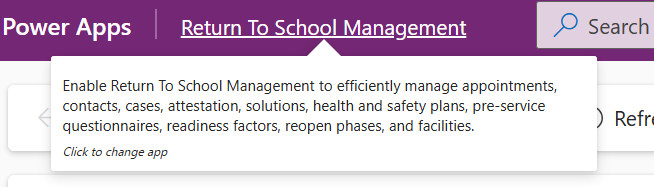
Si la descripción de la aplicación fue generada mediante IA, se muestra una exención de responsabilidad. ... Al seleccionar el nombre de la aplicación, se abre el selector de aplicaciones donde el usuario puede reproducir otra aplicación a la que tenga acceso.
Consulte también
Crear y editar columnas para Microsoft Dataverse utilizando el portal de Power Apps
Nota
¿Puede indicarnos sus preferencias de idioma de documentación? Realice una breve encuesta. (tenga en cuenta que esta encuesta está en inglés)
La encuesta durará unos siete minutos. No se recopilan datos personales (declaración de privacidad).